Smartphone yang lemot memang sering kali membuat kita jengkel, apalagi kalau Anda sering menggunakan smartphone untuk mendukung pekerjaan di dunia nyata.
Jika kinerja smartphone terus-menerus mengalami penurunan tentunya aktivitas Anda dengan smartphone akan terhambat. Termasuk ketik Anda chating dengan si dia yang jauh di sana…
Masalah lemot tidak hanya terjadi pada smartphone low-end, saja akan tetapi ini masalah ini juga bisa terjadi pada smartphone yang sudah memiliki spesifikasi yang mumpuni.
Namun Anda tidak perlu khawatir, karena kali ini Sipitek akan memberikan beberapa cara untuk mengatasi HP Android yang lemot. Dengan mengikuti cara ini, smartphone akan bisa bekerja kembali secara cepat dan optimal. Anda juga tidak akan dibuat jengkel lagi.
Pada kasus ini, Sipitek menggunakan HP Xiaomi, kalau Anda menggunakan smartphone Android yang lain seperti Oppo, Samsung, Vivo, atau yang lainnya.
Silahkan menyesuaikan saja, karena cara ini bisa digunakan di semua merk smartphone, asalkan smartphone Anda menggunakan sistem operasi Android.
17 Cara Mengatasi HP Lemot dengan Mudah
1. Cari Tau Masalahnya dengan Aplikasi Trepn Profiler
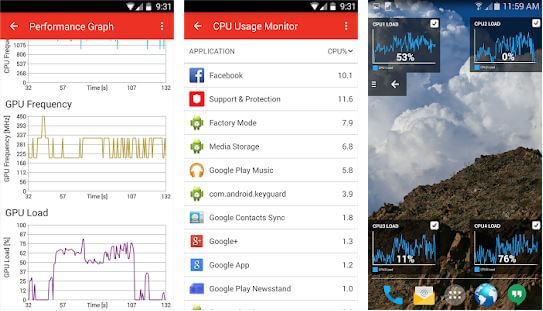
Langkah pertama yang harus Anda lakukan adalah mencari masalah yang membuat HP Anda menjadi lemot.
Jangan khawatir, karena Anda tidak harus menemukan masalahnya secara manual.
Anda bisa menggunakan aplikasi Trepn Profiler untuk mencarinya.
Aplikasi besutan Qualcomm ini dapat menampilkan penggunaan GPU, CPU, RAM, dan beberapa sumber daya yang lainnya secara real-time.
Anda bisa mengetahui aplikasi apa saja yang menghabiskan banyak sumber daya smartphone.
Tidak hanya itu saja, melalui aplikasi ini Anda juga bisa melihat ikhtisar jaringan data seluler, WiFi, dan lain sebagainya.
Setelah Anda mendapatkan sedikit gambaran mengenai masalahnya silahkan lanjut ke cara berikutnya.
2. Bersihkan Cache dan Data Aplikasi
Seiring dengan berjalannya waktu aplikasi-aplikasi yang Anda pasang di smartpone akan menghasilkan file cache.
Misalnya saja aplikasi browser Google Chrome, aplikasi ini akan menyimpan file cache yang berfungsi untuk mempercepat browser ketika membuka situs web yang pernah Anda kunjungi.
Ketika Anda membuka kembali situs yang pernah Anda buka, maka situs akan dimuat lebih cepat berkat file cache yang telah disimpan oleh browser.
Tapi masalahnya, tidak semua cache di butuhkan…
Misalnya, ketika Anda mengunjungi situs Sipitek.com browser Anda akan menyimpan file cache tersebut selama Anda tidak menghapusnya.
Begitu pula situs-situs yang pernah Anda kunjungi yang lainnya.
Kalau Anda secara rutin membukanya, tentu file tersebut akan membantu Anda mempercepatnya.
Namun, bagaimana jika Anda hanya membukanya sekali saja, tentu file tersebut akan menjadi beban.
Untuk menghapusnya Anda tidak perlu menggunakan aplikasi pihak ketiga, karena Anda bisa menghapusnya melalui pengaturan smartphone.
Buka Setelan > Penyimpanan > Pembersih setelah itu pilih bersihkan.
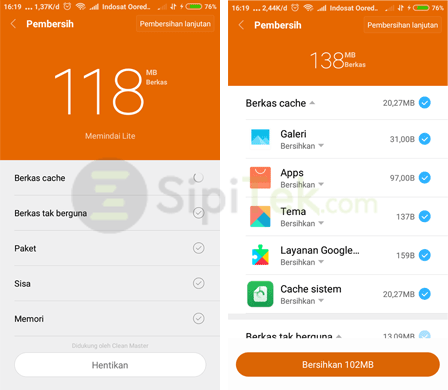
Kalau smartphone Anda tidak punya fitur pembersih otomatis, Anda bisa menggunakan cara manual.
Caranya buka menu Setelan > Aplikasi Terinstal kemudian cari aplikasi yang paling sering Anda gunakan.
Sebagai contoh di sini saya memilih aplikasi Facebook, setelah itu pilih opsi Hapus Data.
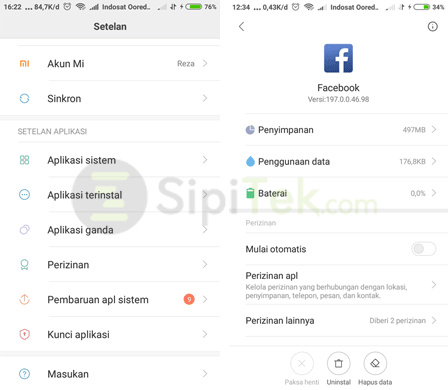
Atau… kalau Anda tidak mau ribet, gunakan aplikasi pembersih sampah.
Ulangi cara tersebut untuk membersihkan cache aplikasi yang lainnya.
Perlu diketahui, cara ini bisa menghapus data Anda, misalnya saja jika Anda menghapus data aplikasi Facebook, Anda akan keluar dan harus login lagi.
Baca juga: Cara Menghapus Cache Android dan Desktop (3 Menit Langsung Bersih)
3. Tutup Aplikasi untuk Melegakan RAM
Anda pasti pernah membuka lebih dari satu aplikasi secara langsung atau multitasking untuk mempermudah beralih antar aplikasi.
Yap, ini memang dapat mempercepat dan mempermudah aktivitas kita di smartphone, namun ini juga berdampak pada kinerja smartphone.
Karena untuk menjalankan beberapa aplikasi sekaligus itu membutuhkan banyak RAM.
Meskipun aplikasi-aplikasi tersebut bisa ditutup dengan mudah hanya dengan swipe ke samping atau ke atas.
Tapi tidak bisa dipungkiri, masih banyak para pengguna Android yang tidak melakukannya.
Kalau Anda belum mengetahuinya, begini caranya:
Pilih tombol Multitasking atau Recent App, maka Anda akan tampak seperti gambar di bawah.
Untuk menutupnya tinggal swipe satu per satu aplikasi.
Kalau Anda menggunakan Xiaomi swipe ke atas, namun ada beberapa smartphone untuk menutupnya swipe ke kiri atau kanan.
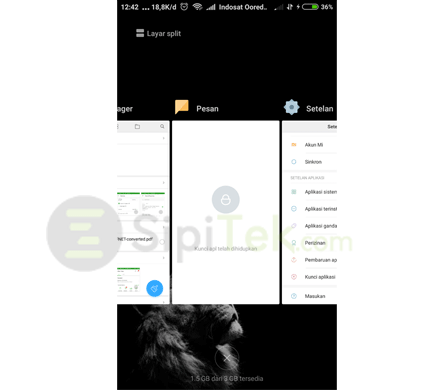
Cara lain yang bisa Anda lakukan adalah melalui Setelan > Aplikasi Terinstal, kemudian pilih aplikasi yang ingin ditutup atau dihentikan.
Terakhir pilih Paksa Berhenti atau Force Stop.
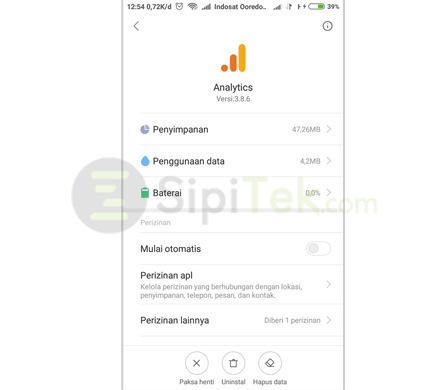
4. Hapus Widget yang Tidak Perlu
Sebagian besar aplikasi Android punya yang namanya widget.
Widget ini biasanya tampil di halaman depan smartphone yang berfungsi untuk mempermudah pengguna dalam mengakses aplikasi tersebut.
Akan tetapi ini juga bisa memakan banyak sumber daya, apalagi kalau Anda menggunakannya secara berlebihan.
Kalau Anda menginginkan smartphone bekerja secara cepat tanpa lemot, jangan terpesona dengan kecantikan desain widget tersebut.
Lebih baik hapus widget yang tidak perlukan, karena Anda juga bisa mengaksesnya langsung dengan cara membuka aplikasi tersebut.
Contohnya gambar layar smartphone di bawah ini punya widget cuaca…
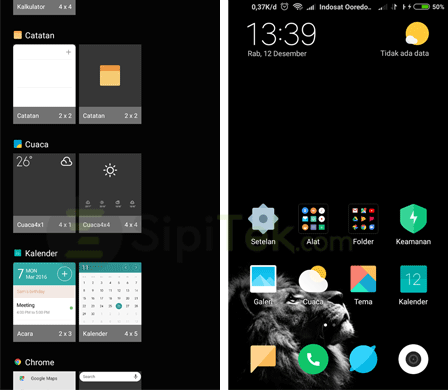
Untuk menghapus widget caranya cukup mudah, cukup tekan dan tahan widget yang ingin disingkirkan dari layar, kemudian geser ke opsi penghapusan.
5. Jangan Menggunakan Wallpaper Bergerak

Sama halnya seperti widget, wallpaper bergerak memang cukup memanjakan mata.
Namun ini juga bisa menghabiskan banyak sumber daya smartphone.
Bahkan tidak hanya itu saja, dengan menggunakan live wallpaper, baterai Anda juga bisa lebih cepat habis.
Kalau Anda ingin smartphone bekerja lebih cepat gunakan wallpaper yang biasa saja (tidak bergerak).
Bahkan jauh lebih baik lagi jika Anda menggunakan wallpaper amoled atau warna hitam, selain bisa menghemat sumber daya smartphone Anda juga bisa menghemat baterai.
Sebelumnya saya juga pernah mengulas beberapa aplikasi wallpaper terbaik, di sana ada beberapa aplikasi yang menyediakan wallpaper amoled.
6. Matikan Animasi Launcher

Launcher di Android sama halnya seperti tema, dengan menggunakan launcher layar smartphone bisa tampak lebih indah.
Namun tidak bisa dipungkiri, launcher memang menawarkan beragam fitur untuk menghiasi layar smartphone.
Mulai dari efek transisi, efek sentuhan, dan lain sebagainya.
Efek-efek tersebut memang akan tampak terlihat indah, namun ini juga bisa menghabiskan banyak RAM smartphone.
Anda bisa memeriksa pengaturan launcher yang Anda gunakan untuk menonaktifkan efek-efek animasi tersebut.
Jika launcher bawaan smartphone tidak menyediakan opsi untuk mematikan animasi, pertimbangkan untuk menggunakan aplikasi launcher pihak ketiga.
7. Hapus Aplikasi yang Tidak Terpakai
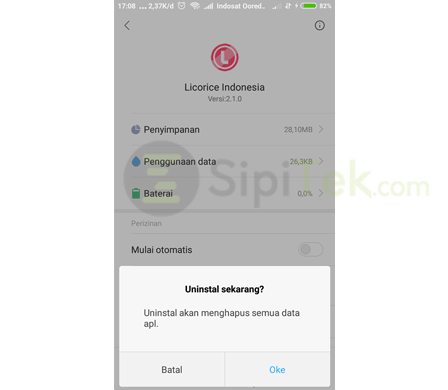
Semakin banyak aplikasi maka akan semakin banyak pula RAM yang dibutuhkan untuk menjalankan aplikasi-aplikasi tersebut.
Jika Anda, punya beberapa aplikasi yang jarang digunakan, lebih baik dihapus…
…Daripada dibiarkan tak berguna dan menambah beban smartphone.
Dengan menghapus beberapa aplikasi yang tidak diperlukan, selain bisa menghemat RAM, Anda juga bisa menghemat memori penyimpanan.
Karena semua data aplikasi yang ada di dalamnya akan ikut terhapus.
8. Gunakan Aplikasi Versi Ringan
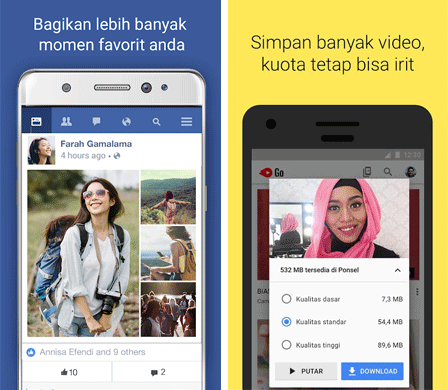
Jika Anda menggunakan smartphone dengan RAM dan kapasitas penyimpanan yang terbatas, pertimbangkan untuk menggunakan aplikasi versi yang ringan.
Misalnya saja aplikasi Facebook, kalau Anda aktif menggunakan Facebook kemungkinan besar aplikasi inilah yang paling banyak menghabiskan sumber daya.
Bahkan saya juga pernah mengalami sendiri data dan cache aplikasi Facebook yang saya gunakan mencapai 1GB.
Untungnya Facebook sudah menyediakan versi yang ringan yaitu Facebook Lite dan Messenger Lite, Anda bisa menggunakan aplikasi tersebut supaya kinerja smartphone Anda tidak lemot.
Tidak hanya Facebook saja, YouTube juga punya YouTube Go yang memang dirancang untuk smartphone low-end.
9. Update Aplikasi dan Sistem secara Rutin
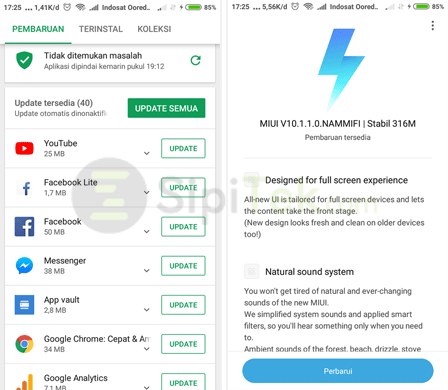
Ketika ada notifikasi update aplikasi di Play Store kalau bisa jangan ditunda-tunda.
Karena biasanya para developer melakukan pembaruan secara rutin untuk memperbaiki bug dan meningkatkan stabilitas aplikasi tersebut.
Kadangkala banyak pengguna yang mengabaikan pembaruan aplikasi, padahal hal tersebut juga bisa mempercepat kinerja smartphone.
Bahkan tidak sedikit pengguna Android yang masih setia dengan aplikasi versi lawasnya.
Tidak hanya update aplikasi saja, Anda juga perlu mengupdate sistem jika memang sudah tersedia.
Untuk mengupdate sistem smartphone Anda bisa dilakukan melalui Setelan > Tentang Ponsel > Pembaruan Sistem.
10. Jangan Gunakan Aplikasi Penghemat Baterai
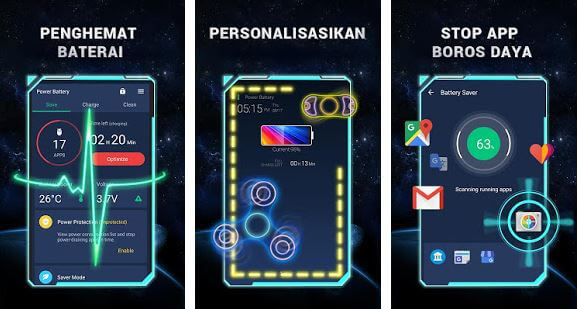
Sebagian besar aplikasi penghemat baterai biasanya bekerja dengan caram menghapus cache dan menghentikan aplikasi yang berjalan di latar belakang.
Sebetulnya hal ini juga bisa Anda lakukan sendiri secara manual seperti yang sudah saya jelaskan pada cara ke-2.
Bukannya tambah hemat baterai yang ada smartphone Anda dipenuhi dengan iklan yang dapat membuat HP menjadi cepat panas.
Bahkan kalau Anda tidak hati-hati memilihnya bisa jadi aplikasi tersebut membawa malware.
Kalau saat ini Anda menggunakan aplikasi-aplikasi semacam itu, Anda bisa mempertimbangkan untuk menghapusnya.
Namun jika Anda memang lebih nyaman menggunakannya, apakah Anda menggunakan aplikasi penghemat baterai yang Sipitek rekomendasikan?
11. Matikan Jaringan Jika Tidak Diperlukan
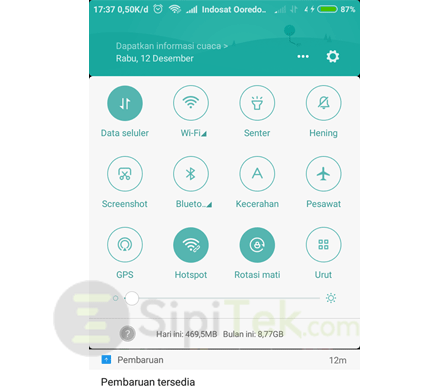
Ketika jaringan Wi-Fi atau data seluler Anda aktif, aplikasi-aplikasi yang membutuhkan data internet setiap saat seperti aplikasi Facebook akan terus bekerja melakukan upload dan download data.
Begitu juga dengan aplikasi yang lainnya.
Oleh karena itu pertimbangkan untuk menonaktifkan jaringan jika Anda tidak menggunakannya, supaya aplikasi tersebut juga ikut berhenti.
Efeknya memang tidak begitu terasa, namun ini juga bisa menghemat baterai.
Tidak hanya Wi-Fi dan data seluler saja, kalau tidak digunakan Bluetooh juga wajib Anda matikan.
12. Matikan Sinkronisasi Otomatis
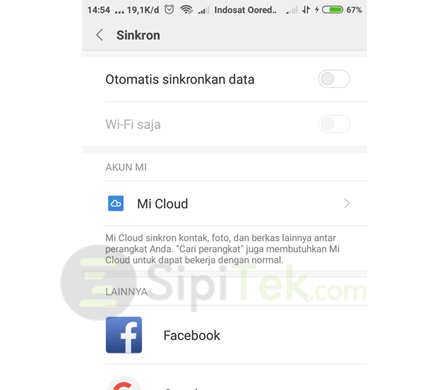
Sebagian besar smartphone Android dilengkapi dengan fitur sinkronisasi otomatis.
Fitur ini membantu Anda untuk tetap terhubung ke semua akun sosial media maupun aplikasi pesan instan.
Selain itu, fitur ini juga berguna jika Anda menggunakan penyimpanan awan untuk membackup data smartphone, seperti Mi Cloud, Google Drive, Dropbox, dan lain sebagainya.
Akan tetapi ini juga berdampak pada kinerja smartphone, karena jika Anda atur menjadi otomatis fitur tersebut akan melakukan sinkronisasi kapan saja.
Untuk menonaktifkan fitur sinkronisasi otomatis, masuk ke Setelan > Sinkronisasi, lalu nonaktifkan bagian Otomatis sinkronkan data.
13. Bersihkan Smartphone dari Virus
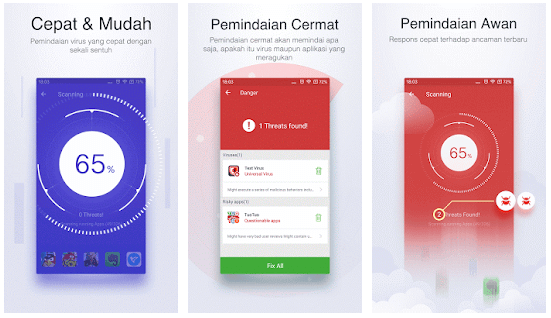
Kalau smartphone Anda tidak dilengkapi dengan fitur antivirus bawaan, pertimbangkan untuk menggunakan aplikasi antivirus pihak ketiga.
Apalagi kalau Anda memang aktif dan sering mendownload berbagai macam jenis file di internet.
Bisa jadi penyebab smartphone lemot karena malware atau virus yang bersarang di dalam file yang Anda download.
Tapi jangan menggunakan antivirus lebih dari satu, karena biasanya antivirus akan berjalan di latar belakang.
Kalau lebih dari satu tentu bisa menghambat kinerja smartphone.
14. Root Smartphone
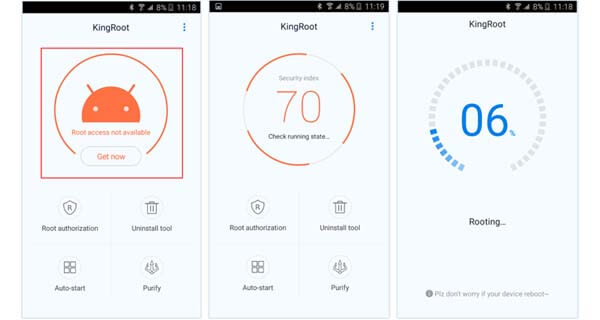
Jika Anda pengguna awam, saya tidak menyarankan untuk menggunakan cara ini.
Cara yang satu ini khusus untuk pengguna tingkat lanjut yang hobi ngoprek Android.
Apabila Anda sudah me-rooting smartphone, Anda dapat memasang ROM yang lebih bersih dan ringan.
Bahkan Anda juga bisa melakukan overclock prosesor untuk mengoptimalkan kinerja smartphone supaya bekerja lebih cepat.
Untuk me-rooting smartphone Android tentunya bukanlah langkah yang tanpa risiko.
Rooting Android merupakan proses yang cukup rumit dan bisa membuat garansi smartphone Anda hilang.
Jika Anda tidak berhati-hati saat melakukannya, sistem operasi smartphone Anda bisa mengalami kerusakan.
Namun bisa dibilang imbalannya lebih besar daripada risikonya, karena kita bisa bebas memodifikasi sistem smartphone.
Baca juga: 20 Aplikasi Root Android Terbaik 2018 (untuk Semua Merk HP)
15. Gunakan Costum ROM
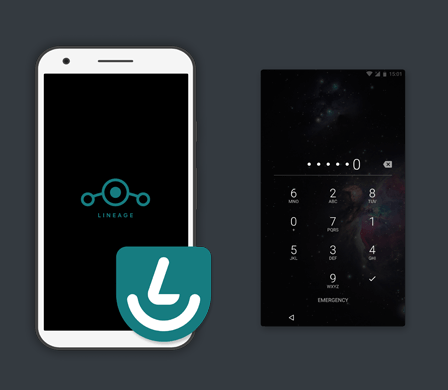
Sama seperti cara sebelumnya, Sipitek juga tidak merekomendasi pengguna pemula untuk menggunakan cara ini.
Untuk mengganti Costum ROM smartphone, Anda juga harus me-rooting smartphone terlebih dahulu.
Dengan menggunakan costum ROM, Anda bisa menggunakan ROM yang ringan dan mampu bekerja secara cpeat.
16. Restart Smartphone
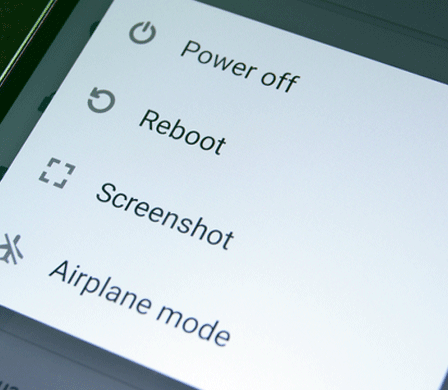
Salah satu cara untuk mengatasi HP Android yang lemot dengan cepat dan sederhana adalah dengan me-restart smartphone.
Cara ini dapat menghentikan tugas-tugas yang berjalan di latar belakang dan membersihkan cache.
Sehingga membuat smartphone Anda menjadi lebih segar dan lancar.
Caranya mudah, cukup tekan tombol Power > Restart atau Reboot > OK, secara otomatis smartphone Anda akan mati dan nyala kembali dengan kinerja yang lebih segar.
17. Kembalikan ke Setelan Pabrik (Factory Reset)
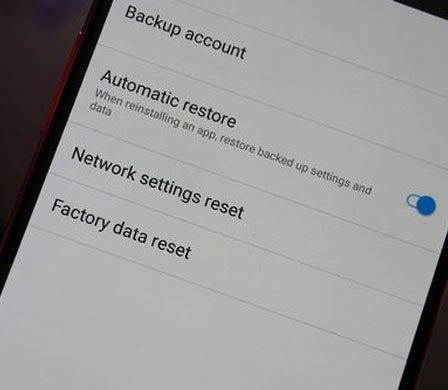
Yap, ini merupakan jalan terakhir jika cara di atas tidak dapat mengatasi masalah lemot pada HP Anda.
Dengan melakukan factory reset semua data yang ada di smartphone Anda akan hilang.
Semua pengaturan dan data Smartphone Anda akan dikembalikan ke awal, seperti Anda membelinya saat pertama kali.
Jika Anda ingin mengembalikan ke setelan pabrik jangan lupa backup terlebih dahulu semua data yang tersimpan di smartphone supaya tidak hilang.
Kesimpulan
Itulah beberapa cara untuk mengatasi HP lemot supaya bisa ngebut kembali. Semuanya tergantung pada masalah yang membuat smartphone Anda menjadi lemot.
Jika HP lemot karena kebanyakan aplikasi yang terpasang sehingga membuatnya menjadi kurang optimal, segera hapus aplikasi yang tidak dibutuhkan.
Atau jika ada masalah yang lain, Anda bisa menggunakan cara di atas untuk mengatasinya sesuai dengan permasalahan yang sedang di alami.
Jadi, apakah kinerja HP Anda menjadi lebih ngebut setelah menggunakan cara di atas?
Atau… Anda punya cara lain yang lebih ampuh? jangan sungkan untuk membagikannya melalui komentar.

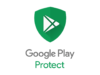 Cara Mengaktifkan dan Mematikan Google Play Protect dengan Mudah
Cara Mengaktifkan dan Mematikan Google Play Protect dengan Mudah  5 Cara Scan Barcode dan QR Code di HP Android Tanpa Aplikasi
5 Cara Scan Barcode dan QR Code di HP Android Tanpa Aplikasi 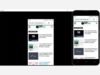 Cara Menampilkan Layar HP ke Laptop Windows 10 Tanpa Aplikasi
Cara Menampilkan Layar HP ke Laptop Windows 10 Tanpa Aplikasi